Bell jest jedną z najlepszych firm telekomunikacyjnych w Kanadzie, w oparciu o ich reputację i jakość. Takie najlepsze usługi wycięcia wymagają wysokiej jakości sprzętu, a Bell oferuje swoim klientom kilka różnych routerów. Aby cały czas mieć szybkie i niezawodne połączenie internetowe, ważne jest, aby mieć dobrze zabezpieczoną i utrzymaną sieć.
Jednym z pierwszych kroków, aby Twoja osobista sieć domowa lub biurowa była dobrze zabezpieczona i utrzymana, jest wiedzieć, jak uzyskać dostęp do ustawień routera Bell. Kiedy nauczysz się zalogować się do routera Bell, możesz wprowadzić zestaw zmian w ustawieniach, które zapewnią bezpieczeństwo sieci przed nieautoryzowanym dostępem i nadużyciem .
W tym artykule wyjaśnimy, jak zalogować się do routera Bell. Ale najpierw zobaczmy, co musisz zrobić, zanim się zalogujesz.
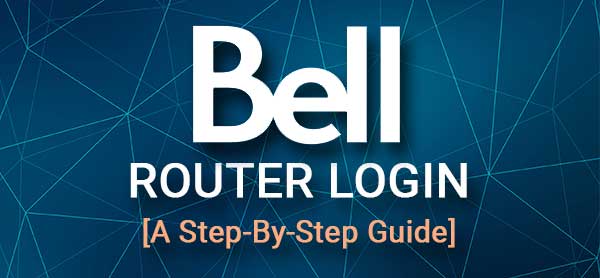
Czego potrzebujesz:
Zanim zaczniesz upewnij się, że masz następujące czynności:
1. Smartfon, tablet lub laptop lub komputer stacjonarny.
2. Dostęp do sieci za pomocą kabla sieciowego (zalecanego) lub za pomocą połączenia bezprzewodowego.
3. Domyślne lub niestandardowe szczegóły logowania administratora routera Bell. Użyj tych podanych poniżej lub sprawdź naklejkę na router, w którym są drukowane wszystkie te szczegóły.
Przygotowanie wszystkich tych rzeczy sprawi, że proces logowania routera Bell będzie szybki i udany.
Jakie są domyślne szczegóły routera Bell?
Domyślne szczegóły logowania routera Bell są następujące:
Domyślny router IP: 192.168.2.1 lub bell.ca/mymodem (jeśli jesteś podłączony do Internetu)
Domyślne hasło: Jeśli używasz Home Hub 2000, 3000 lub 4000, będziesz musiał użyć numeru seryjnego jako domyślnego hasła. Numer seryjny można znaleźć na naklejce na routerze.
Domyślnym hasłem administratora dla Home Hub 1000, 2wire i Connection Hub to admin .
Jak zalogować się do routera Bell?
Są to kroki, które musisz wykonać, aby uzyskać dostęp do pulpitu administratora routetu Bell.
Krok 1 - Czy urządzenie jest podłączone?
Chociaż wspomnieliśmy, że musisz podłączyć swoje urządzenie do sieci, musimy to powiedzieć ponownie. Powodem tego jest to, że jeśli urządzenie nie jest podłączone, nie będziesz mógł uzyskać dostępu do deski rozdzielczej routeera.
Więc podłącz go za pomocą kabla sieciowego, albo użyj hasła bezprzewodowego, aby połączyć się z siecią WiFi. Po potwierdzeniu, że urządzenie jest podłączone, możesz przejść do następnego kroku.
Krok 2 - Otwórz przeglądarkę internetową na urządzeniu
Teraz uruchom przeglądarkę internetową, którą już zainstalowałeś na urządzeniu. Zasadniczo będziesz mógł zalogować się za pomocą dowolnej przeglądarki internetowej. Jeśli jednak twoje urządzenie jest za stare, a przeglądarka też jest stara, będziesz musiał zaktualizować go do najnowszej wersji. Powinno to zapobiec wszelkim konfliktom między przeglądarką a deską rozdzielczą routerów.
Krok 3 - Wprowadź dzwonek IP na pasku URL
Domyślny adres IP ROUTER Bell to 192.168.2.1 . Powinieneś wpisać go do paska adresu URL przeglądarek. Domyślny adres IP nie wymaga działającego połączenia internetowego, wystarczy mieć dostęp do sieci - podłączony lub bezprzewodowy . Jeśli masz aktywne połączenie internetowe, możesz również uzyskać dostęp do ustawień routera Bell, odwiedzając ten link bell.ca/mymodem.
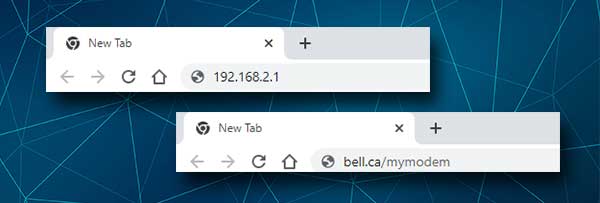
Po wprowadzeniu adresu IP lub podanego przez nas linku należy poprosić o wprowadzenie szczegółów logowania administratora Bell, co prowadzi do następnego kroku.
Krok 4 - Wprowadź nazwę użytkownika i hasło administratora Routera.
W tej chwili należy wprowadzić domyślne hasło administratora Bell. Jak wspomnieliśmy wcześniej w tym artykule, hasło jest administrator Home Hub 1000, 2wire i Connection Hub, a jeśli używasz Home Hub 2000, 3000 lub 4000, będziesz musiał wprowadzić numer seryjny, który można znaleźć Na etykiecie na routerze.
Krok 5 - Rozpocznij zarządzanie ustawieniami dzwonowymi
Po wprowadzeniu hasła powinieneś zobaczyć pulpit pulpitu administracyjnego Bell Router. Teraz masz pełny dostęp do ustawień routera i możesz zacząć go dostosowywać, poprawić jego bezpieczeństwo , umożliwić lub wyłączać określone funkcje.
Nie możesz uzyskać dostępu do ustawień routera Bell? Przeczytaj to
Czasami jednak proces logowania routera Bell ulegnie awarii w pewnym momencie. Istnieje kilka różnych powodów, dla których tak się dzieje, aw poniższej sekcji postaramy się wyjaśnić, jak rozwiązać bieżące problemy i kontynuować logowanie.
1. Potwierdź, że używane urządzenie jest podłączone do sieci.
Czasami, jeśli sygnał bezprzewodowy jest zbyt słaby, możesz zostać odłączony lub jeśli przypadkowo naciśniesz fizyczny przełącznik, który umożliwia lub wyłącza Wi -Fi na laptopie . Możliwe jest również, że tryb samolotu jest aktywowany na urządzeniu, uniemożliwiając połączenie urządzenia z Wi -Fi. Po potwierdzeniu, że urządzenie jest podłączone, przejdź do następnego kroku.
2. Wpisz ponownie adres IP.
Nie jest niczym niezwykłym popełnianie błędów pisania lub pisania liter zamiast liczb. Tak, ludzie to robią i dlatego zalecamy ponowne dokładne wpisanie adresu IP.
3. Czy używasz poprawnego adresu IP routera?
Wspominaliśmy już, że routery Bell używają IP 192.168.2.1 jako ich domyślnego. Sprawdź jednak, że jest to prawidłowy adres IP. Możesz śledzić nasz przewodnik, aby znaleźć prawidłowy IP routera .
4. Czy używasz poprawnego hasła administratora?
Sprawdź ponownie etykietę w router i ostrożnie wprowadź numer seryjny. Jeśli wiesz, że domyślne hasło zostało zmienione wcześniej, będziesz musiał się zalogować za pomocą niestandardowego.
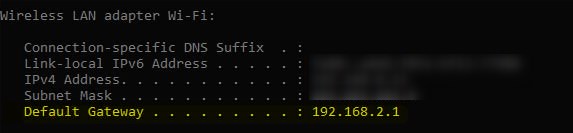
5. Czy używasz oprogramowania antywirusowego, zapory ogniowej lub wyskakującego blokera, który zapobiega pojawieniu się strony logowania routera Bell?
Czasami te programy to robią i zalecamy wyłączenie ich na kilka minut i widzimy, co się stanie. Jeśli blokują twoje próby połączenia, nie powinno to stanowić problemu po ich wyłączeniu.
6. Czy twój router powoduje problemy?
Jeśli podejrzewasz, że problem dotyczy routera, możesz spróbować go ponownie uruchomić. W większości przypadków ponowne uruchomienie routera naprawi większość problemów. Wszystko, co musisz zrobić, to odłączyć kabel zasilający routery, pozostawić go bez zasilania na kilka minut, a następnie ponownie podłączyć kabel zasilający.
Kiedy router sięgnie, a światła LED ustabilizują się, spróbuj ponownie zalogować się.
7. Zmień urządzenie lub rodzaj połączenia
Jeśli to możliwe, spróbuj zalogować się za pomocą innego urządzenia lub jeśli użyłeś na przykład połączenia bezprzewodowego, spróbuj podłączyć do sieci za pomocą kabla Ethernet . W większości przypadków będzie to zadanie i powinieneś być w stanie ponownie się zalogować.
Rekomendowane lektury:
- Jak anulować swoją usługę internetową Bell? (Wyjaśnione)
- Port Ethernet w ścianie nie działa
- Jak włączyć IPv6 na routerze?
Ostateczne słowa
Mamy nadzieję, że udało ci się uzyskać dostęp do ustawień routera Bell, wykonując przedstawione tutaj kroki. A jeśli coś poszło nie tak podczas procesu, niektóre z podanych wskazówek powinny rozwiązać problem i pozwolić ci kontynuować.
Po pomyślnym zalogowaniu pamiętaj o zapewnieniu bezpieczeństwa szczegółów logowania, a także zwróć uwagę na zmienione ustawienia. Ale jeśli coś pójdzie nie tak, zawsze możesz zresetować router do ustawień fabrycznych i skonfigurować go ponownie. Ale upewnij się, że mają prawidłowe domyślne szczegóły logowania i instrukcje z dostawcy usług internetowych, jak skonfigurować połączenie.
